8 prompts do Gemini para editar fotos com mais naturalidade
Por Viviane França • Editado por Bruno De Blasi | •
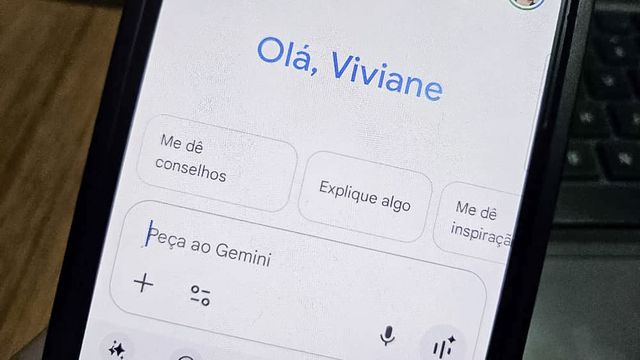
O Gemini facilita a edição de fotos de um jeito natural e sem exageros. Com alguns comandos, é possível clarear imagens, ajustar cores, equilibrar luz e sombras ou até corrigir pequenos detalhes, sempre mantendo a foto realista. A ideia é valorizar o que já está na imagem, deixando o resultado mais bonito e autêntico.
- 10 prompts para editar fotos no Gemini que você precisa conhecer
- 8 prompts para fazer um ensaio fotográfico completo no Gemini
8 comandos do Gemini para editar fotos com mais naturalidade
Veja oito comandos do Gemini para editar suas fotos com mais naturalidade na IA:
- Melhorar a qualidade da imagem;
- Deixar a foto mais clara;
- Ajustar as cores;
- Corrigir imperfeições;
- Realçar detalhes;
- Ajustar enquadramento e corte;
- Aplicar efeitos sutis;
- Equilibrar luz e sombras.
1. Melhorar a qualidade da imagem
Esse comando é útil para reduzir ruídos, aumentar a nitidez e restaurar fotos antigas ou de baixa resolução. O Gemini aplica técnicas de IA que suavizam áreas borradas sem deixar a foto artificial, ideal para imagens antigas ou feitas em ambientes com pouca luz.
- Prompt: “Melhore a qualidade desta imagem. Reduza o ruído e aumente a nitidez, mantendo a naturalidade.”
2. Deixar a foto mais clara
Nem sempre a câmera capta a iluminação como nossos olhos. Esse ajuste permite clarear áreas escuras sem estourar as partes já iluminadas, equilibrando o brilho geral. É perfeito para fotos internas ou noturnas que saíram muito escuras.
- Prompt: “Clareie esta foto. Ajuste a exposição para que as áreas escuras fiquem mais visíveis, mas sem estourar as partes iluminadas.”
3. Ajustar as cores
Aqui o foco é corrigir distorções de cor, melhorar saturação e contraste. O Gemini pode deixar tons de pele mais naturais ou o céu mais azul, sem exageros. Isso ajuda a aproximar a foto daquilo que realmente se via no momento do clique.
- Prompt: “Corrija as cores desta imagem. [Descreva o problema de cor].”
4. Corrigir imperfeições
Esse comando remove manchas, sujeiras, reflexos indesejados ou pequenos objetos que atrapalham a composição. Pode ser bastante usado em retratos para suavizar a pele de forma natural, sem criar aquele efeito “plástico” artificial.
- Prompt: “Remova as manchas e pequenas imperfeições desta foto de [o que está na foto, ex: 'um produto na mesa']. Quero que a superfície pareça limpa e uniforme.”
5. Realçar detalhes
Serve para destacar texturas e elementos importantes, como fios de cabelo, detalhes de roupas ou a arquitetura de um prédio. O Gemini aumenta a nitidez seletivamente, sem deixar a imagem dura ou granulada.
- Prompt: “Realce os detalhes de [elemento específico, ex: 'os fios de cabelo e os olhos'] neste retrato. Aumente a nitidez nessas áreas sem criar granulação no restante da imagem.”
6. Ajustar enquadramento e corte
Permite reposicionar o foco da foto, corrigir perspectivas e alinhar horizontes tortos. Além disso, o corte inteligente ajuda a destacar o que realmente importa na imagem, eliminando distrações nas bordas.
- Prompt: “Ajuste o enquadramento desta foto para que [elemento principal] seja o foco principal. Remova [distração] e melhore a composição.”
7. Aplicar efeitos sutis
Aqui entram filtros leves e ajustes criativos, como um desfoque suave no fundo, um tom mais quente para transmitir aconchego ou um preto e branco elegante.
- Prompt: “Aplique um desfoque no fundo desta foto de [tipo de foto], mantendo [o objeto principal] em foco nítido. Quero um efeito de profundidade natural.”
8. Equilibrar luz e sombras
Esse comando serve para dar profundidade e contraste natural. Ele recupera detalhes em áreas muito escuras ou muito claras, e cria uma sensação mais realista de tridimensionalidade.
- Prompt: “Equilibre as luzes e sombras nesta foto de [cena]. Recupere os detalhes escuros, mas sem estourar o brilho do sol no céu.”
Confira outros conteúdos do Canaltech:
- 7 prompts para criar imagens incríveis no Gemini
- Trend de foto studio: veja o prompt para usar no Gemini e ChatGPT
- Truque no Gemini mostra seu retrato daqui a alguns anos; veja como usar
VÍDEO: Google Gemini: Gênio ou Problema? 😮